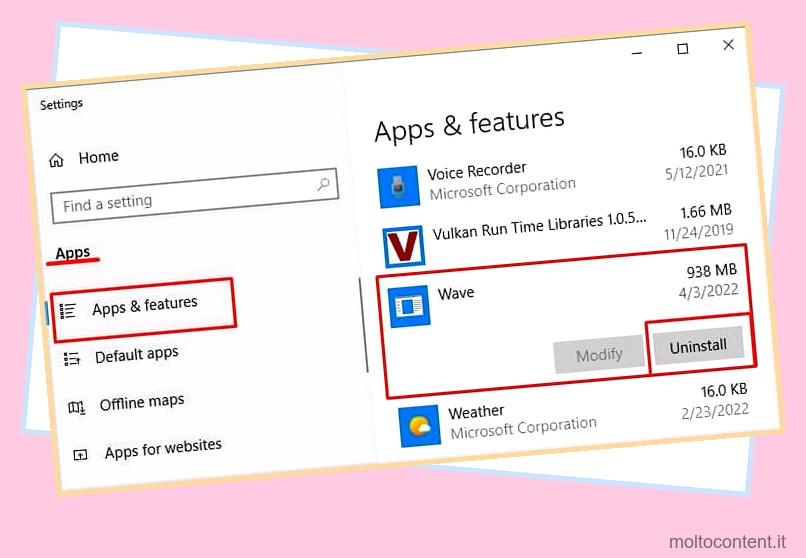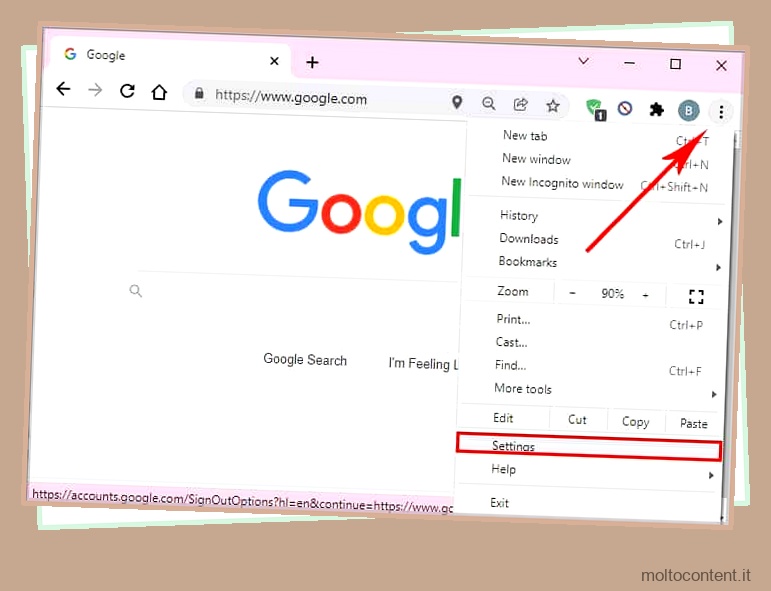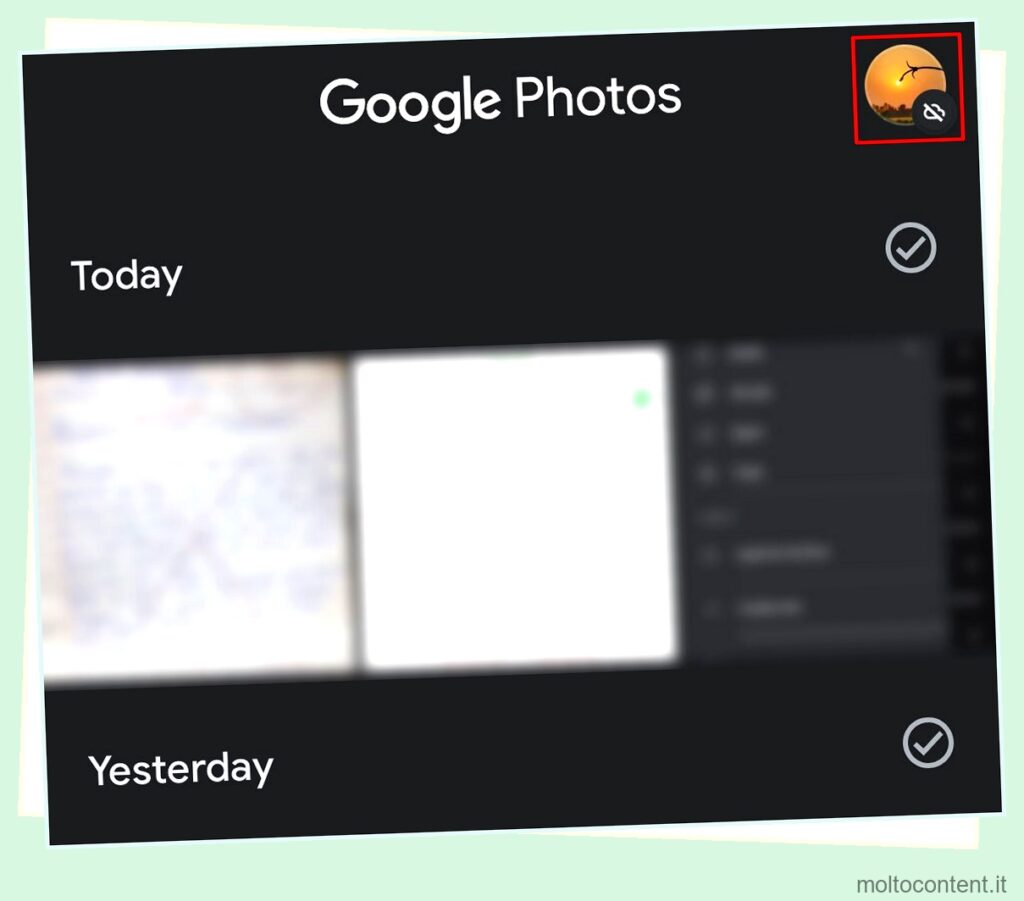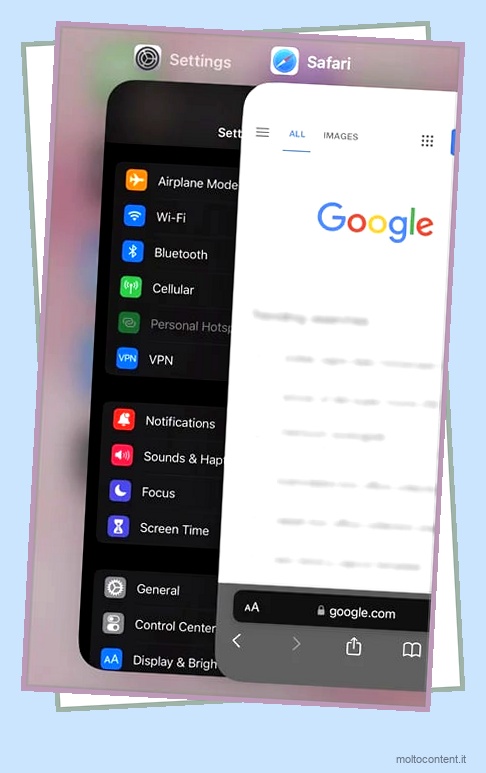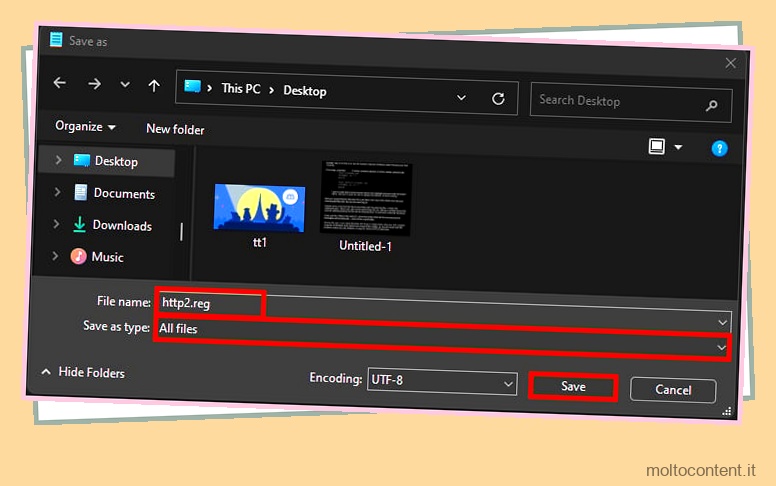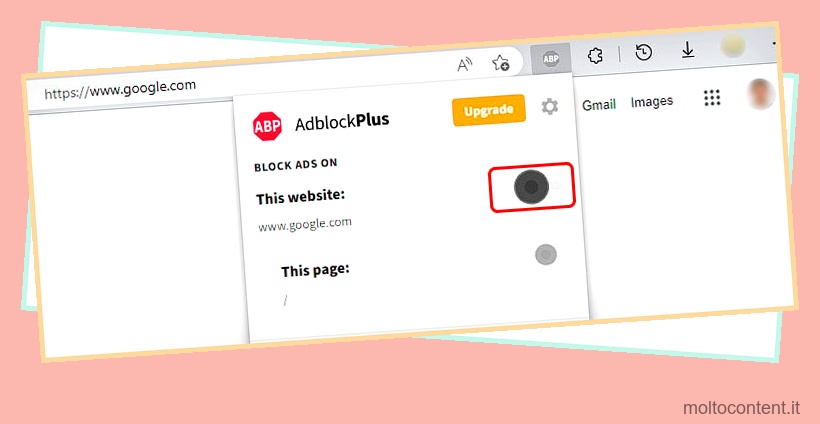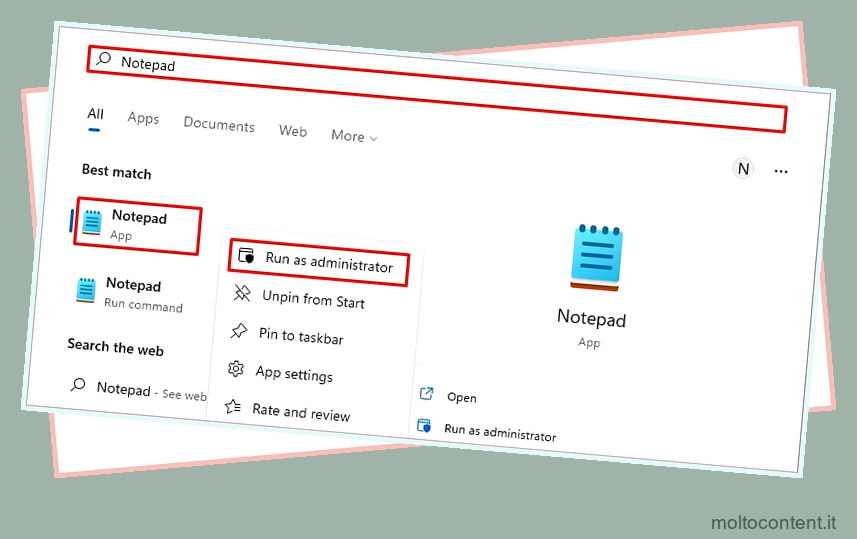L’errore PSK errata per SSID di rete viene ricevuto quando si tenta di connettersi a una rete wireless, ma la chiave precondivisa (PSK) o la password inserita è errata. Per risolvere il problema, devi inserire la passphrase corretta o la PSK per la rete wireless a cui stai tentando di connetterti.
Se non si conosce il PSK corretto, contattare la persona che ha configurato la rete wireless o l’amministratore di rete. Se l’hai configurato tu stesso e non ricordi la PSK, reimposta il punto di accesso o il router e configura nuovamente la rete wireless. Il ripristino del router, tuttavia, è consigliato solo come ultima risorsa per risolvere questo problema.
Questo problema può verificarsi anche a causa di problemi nei driver della scheda di rete wireless. Anche l’aggiornamento del driver del dispositivo e la connessione manuale alla rete Wi-Fi risolve il problema PSK errato .
Se volete continuare a leggere questo post su "[page_title]" cliccate sul pulsante "Mostra tutti" e potrete leggere il resto del contenuto gratuitamente. ebstomasborba.pt è un sito specializzato in Tecnologia, Notizie, Giochi e molti altri argomenti che potrebbero interessarvi. Se desiderate leggere altre informazioni simili a [page_title], continuate a navigare sul web e iscrivetevi alle notifiche del blog per non perdere le ultime novità.
Sommario
Riavvia il Router
Il riavvio del router è la risoluzione dei problemi principale che è necessario eseguire quando si verificano problemi di connettività. Ciò ripristina la sessione attiva e aggiorna la cache, che può eliminare i problemi con il router.
Per riavviare, spegni il router e scollegalo completamente. Lascialo per qualche minuto, quindi ricollega tutto al suo posto. Infine, accendilo e controlla se è possibile stabilire la connessione wireless.
Dimentica il profilo Wi-Fi
Se hai configurato in modo errato le impostazioni di rete durante la connessione alla rete, potresti visualizzare l’errore PSK errato. Ciò è possibile anche se la configurazione che include la password di autenticazione nel router è stata modificata di recente.
Per risolvere questo problema, puoi eliminare le impostazioni esistenti dimenticando la rete e quindi provare a riconnetterti.
- Premi il tasto Windows + I per andare su Impostazioni .
- Vai su Rete e Internet > Wi-Fi > Gestisci reti conosciute .
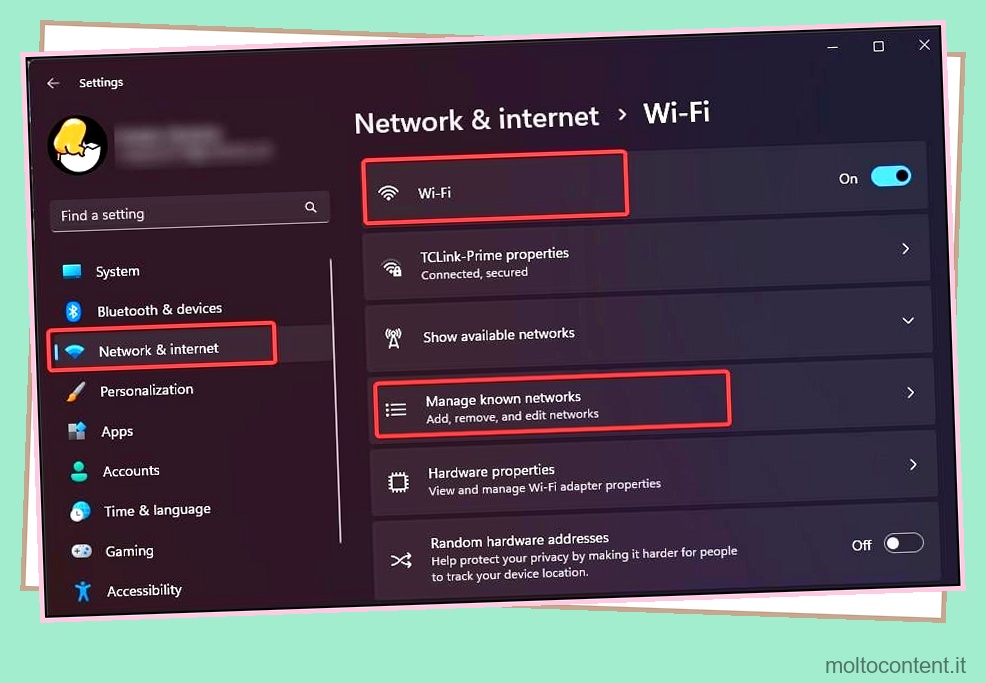
- Trova la rete che vuoi dimenticare e fai clic sul pulsante Dimentica.
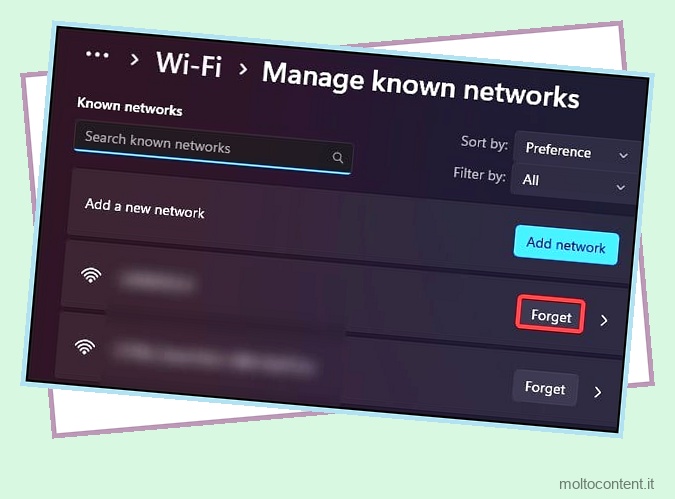
- Ora, fai clic sull’icona Wifi dalla barra delle applicazioni.
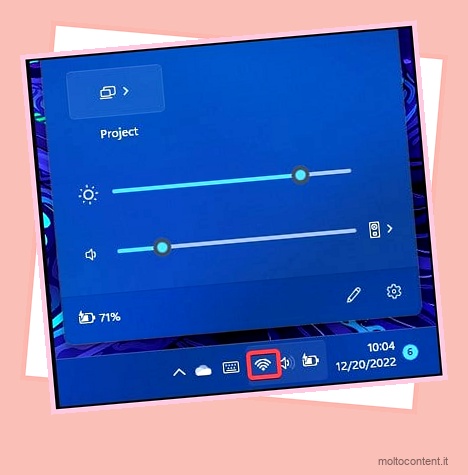
- Fai clic sulla rete a cui vuoi connetterti.
- Inserisci la chiave di sicurezza. Se si tratta di una rete nascosta, è necessario inserire l’SSID e quindi la chiave di sicurezza.
Connettiti manualmente alla rete
Per eliminare ogni possibilità di configurazione di rete errata durante la sua configurazione, è possibile connettersi manualmente alla rete dalle impostazioni di rete. Tuttavia, prima di eseguire questa operazione, eliminare o dimenticare il profilo wireless salvato a cui non è stato possibile connettersi.
- Premi il tasto Windows + R, digita control e premi invio.
- Vai su Rete e Internet > Centro connessioni di rete e condivisione .
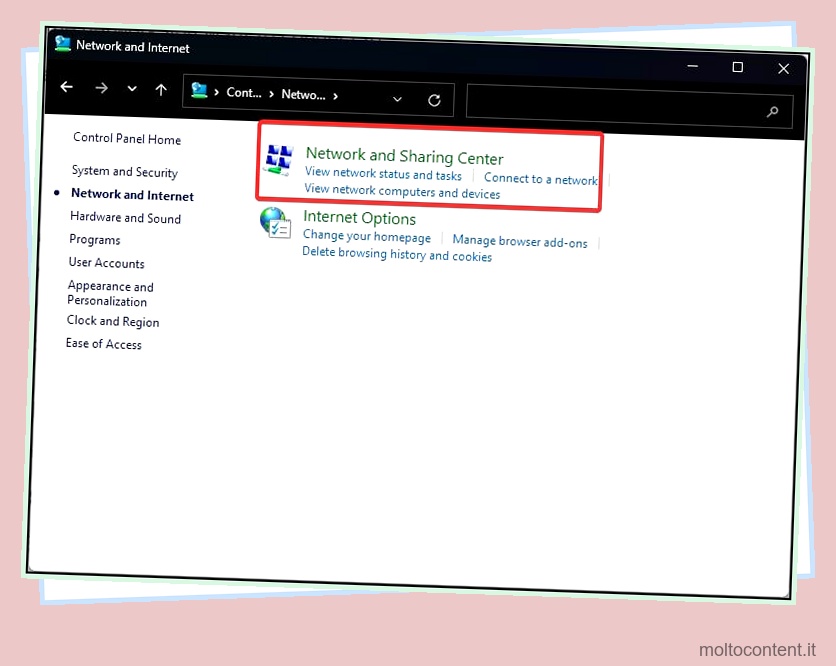
- Fare clic su Configura una nuova connessione o rete .
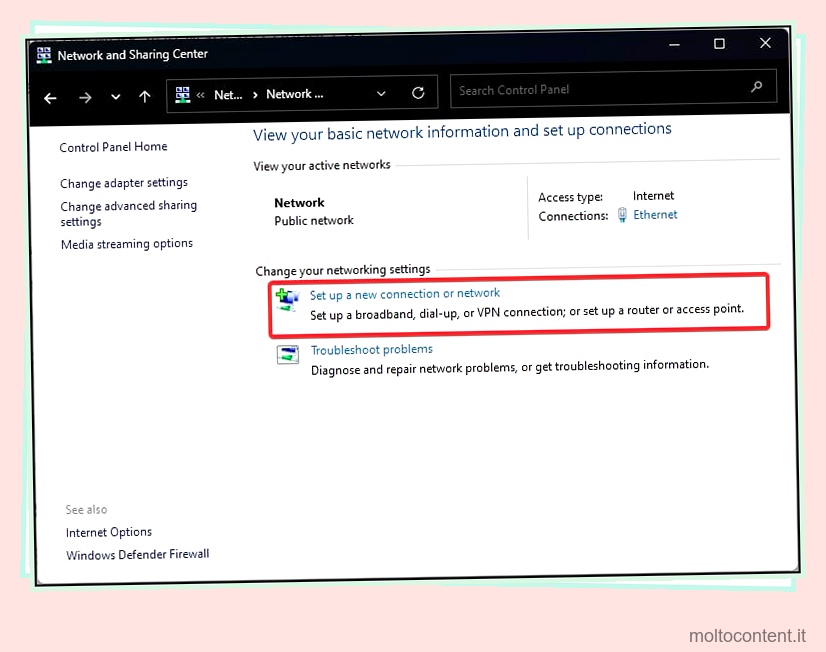
- Scegli Configura una nuova rete e fai clic su Avanti .
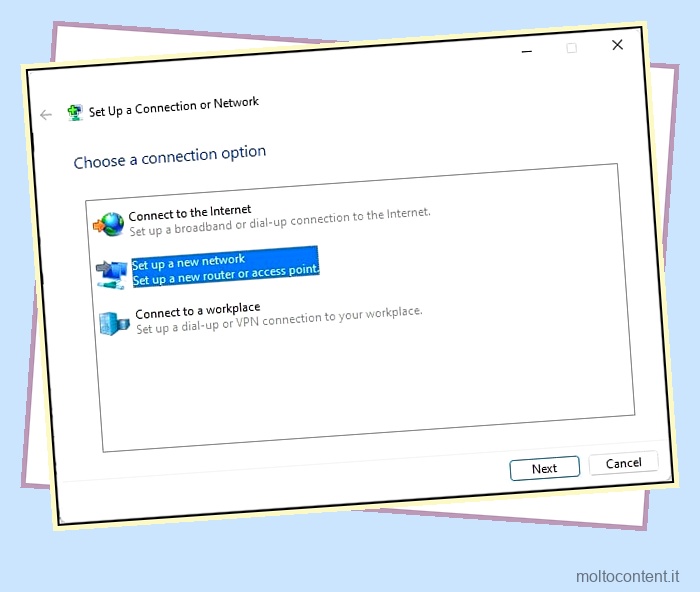
- Scegli il punto di accesso a cui vuoi connetterti e fai clic su Avanti .
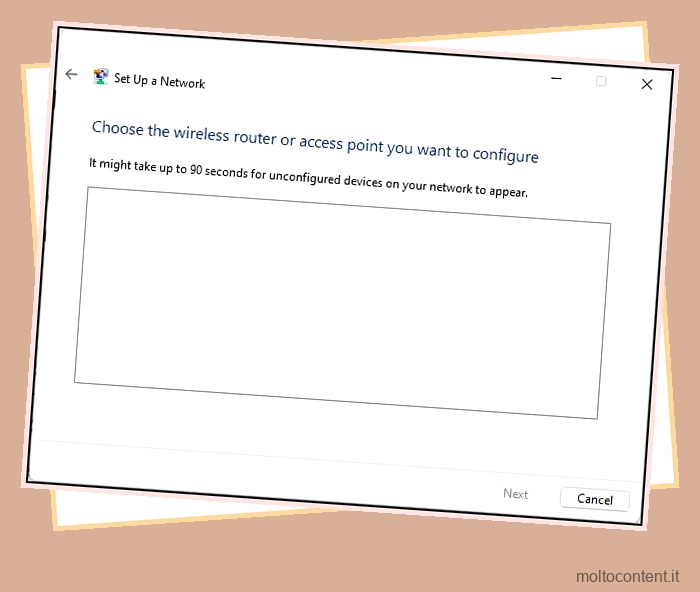
- Immettere la chiave di sicurezza per la rete. Inoltre, imposta il tipo di sicurezza e fai clic su Avanti
- Ora controlla se riesci a connetterti alla rete.
Nota: impostare il tipo di sicurezza della rete wireless (WEP/WPA/WPA2/WPA3) su quello che corrisponde alle configurazioni del router.
Connettiti alla rete dal prompt dei comandi
Puoi forzare la connessione di una rete salvata anche utilizzando un prompt dei comandi con privilegi elevati. La riga di comando netsh può mostrare i profili della rete wireless salvata e anche aiutarti a connetterti a tali reti.
- Premi il tasto Windows + X e apri Terminale (Admin) per aprire il prompt dei comandi con privilegi elevati.
- Eseguire questo comando di seguito per ottenere l’elenco di tutti i profili di rete wireless salvati.
netsh wlan show profiles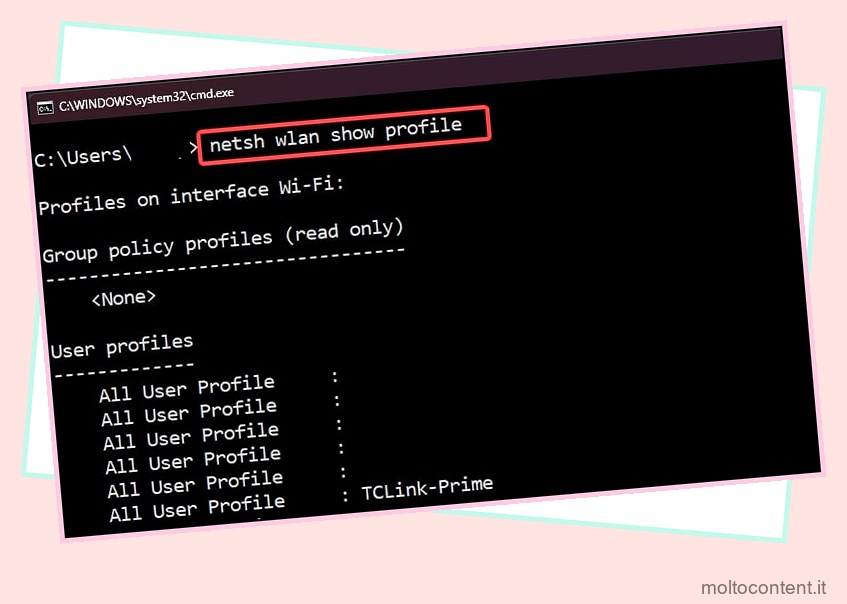
- Ora, usa questo comando per connetterti al profilo di rete desiderato. Immettere l’SSID della rete a cui si desidera connettersi nel “campo del profilo di rete”.
netsh wlan connect name= “network profile”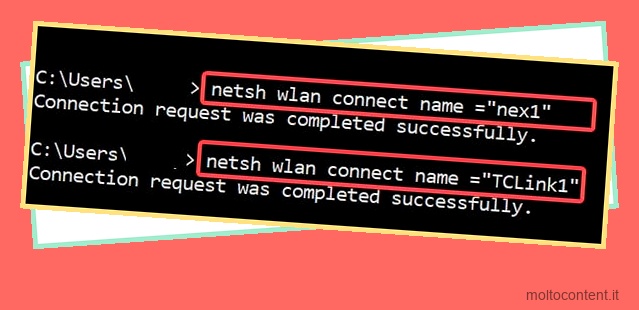
Reinstallare il driver della scheda di rete
Il problema potrebbe benissimo essere con il driver degli adattatori di rete wireless. I driver di rete generici sui dispositivi Windows di solito supportano solo un tipo di sicurezza limitato, come WEP . Se il router è configurato per un altro protocollo di crittografia, può sorgere il problema di PSK errato.
La reinstallazione dei driver li configurerà per identificare correttamente il protocollo di crittografia e comunicare con i punti di accesso.
- Premi il tasto Windows + X e apri Gestione dispositivi .

- Trova gli adattatori di rete e fai clic su di esso per espandere l’elenco dei dispositivi sotto di esso.
- Trova il dispositivo Wireless AC e fai clic con il pulsante destro del mouse.
- Seleziona Disinstalla dispositivo e dai la conferma finale.

- Riavvia il computer.
- Infine, prova a connetterti alla rete.
Per superare i limiti dei driver generici, i produttori di schede di rete come Broadcomm impacchettano i loro driver nativi con l’ aggiornamento di Windows. Pertanto, puoi anche aggiornare il driver dell’adattatore wireless per eliminare eventuali bug esistenti e migliorarne l’efficienza.
- Vai a Gestione dispositivi.
- Trova il dispositivo Wireless AC nella sezione Schede di rete.
- Fare clic destro su di esso e selezionare Aggiorna driver.
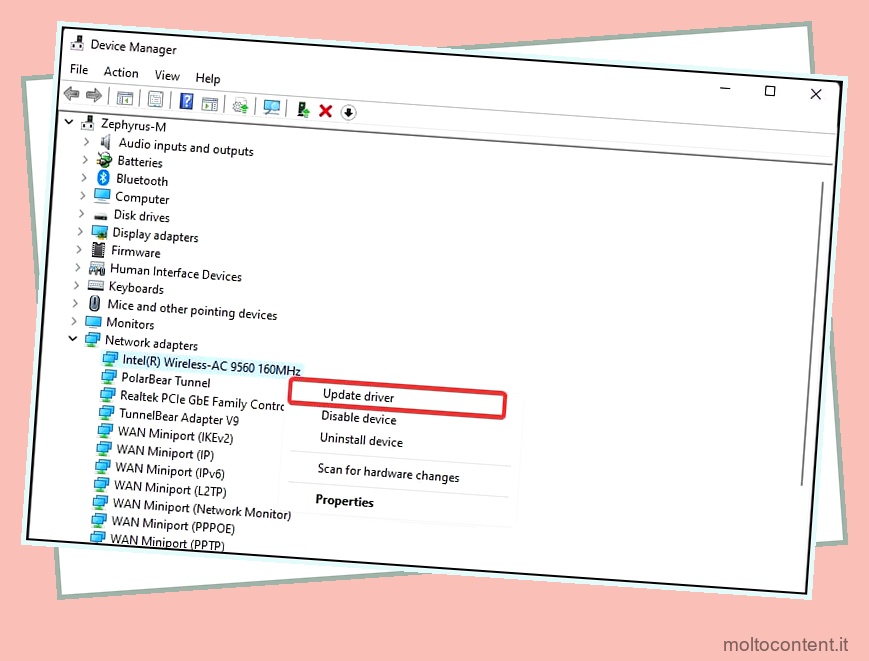
- Scegli l’opzione Cerca automaticamente i driver e segui le istruzioni.
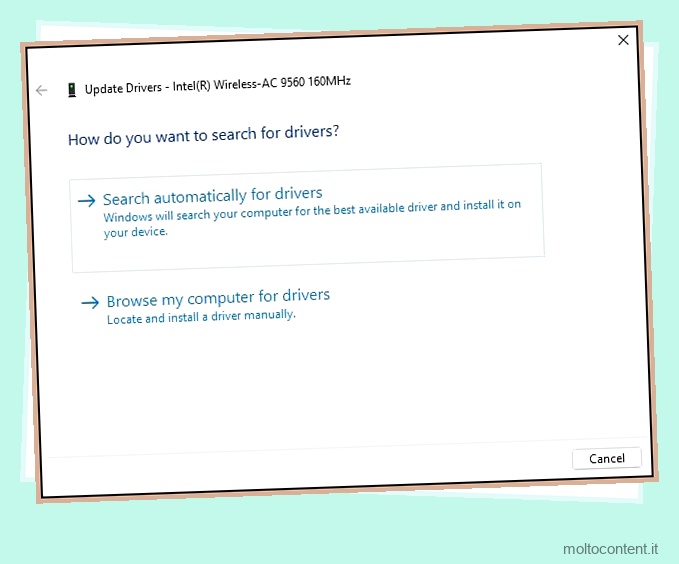
Ripristina il router
L’ultima risorsa per risolvere questo problema è reimpostare il router . Il ripristino del router riporta le sue configurazioni ai valori predefiniti, inclusi SSID, password, configurazione DNS, impostazioni di routing e altro. Ciò può eliminare eventuali problemi alla base del punto di accesso.
- Assicurati che il router sia acceso.
- Utilizzare una graffetta o un oggetto appuntito simile e premere il pulsante Reset per un massimo di 30 secondi.

- Il router si riavvierà da solo.
- Configurare nuovamente la rete Wi-Fi.
- Infine, prova a connetterti al router e verifica se l’errore PSK errato persiste.